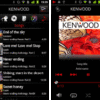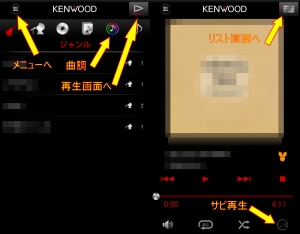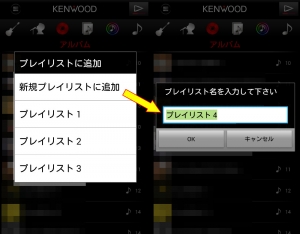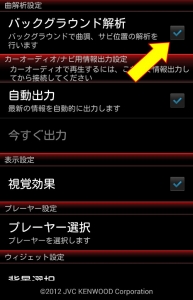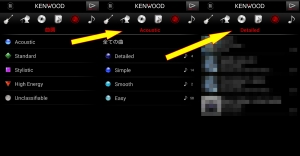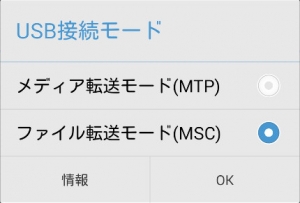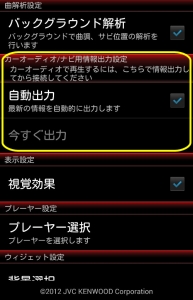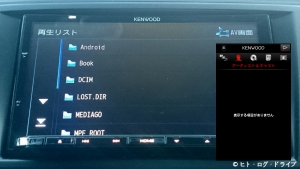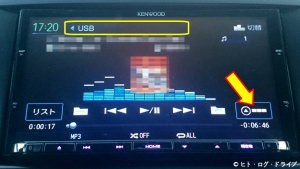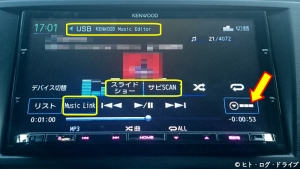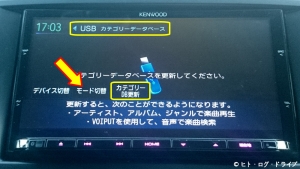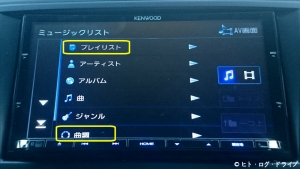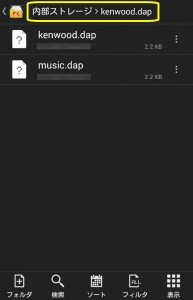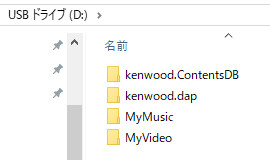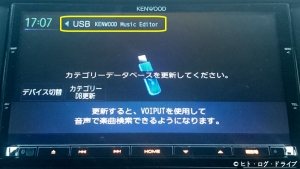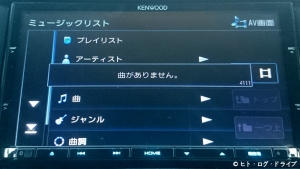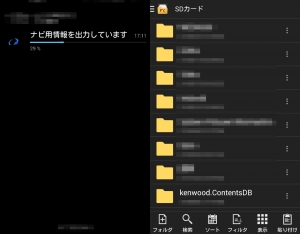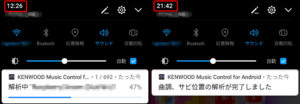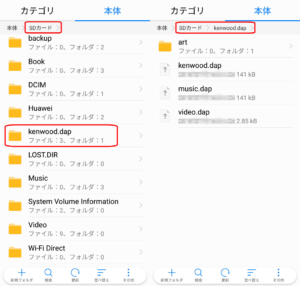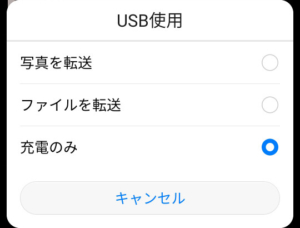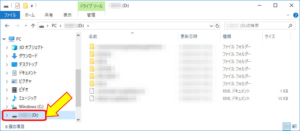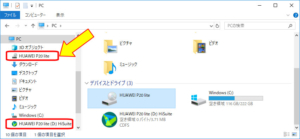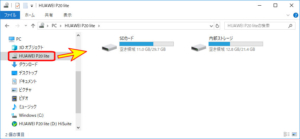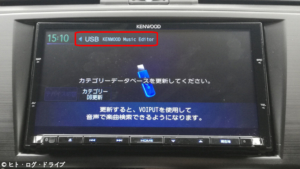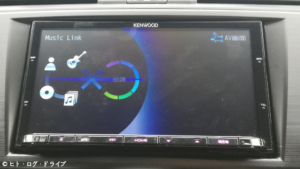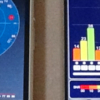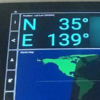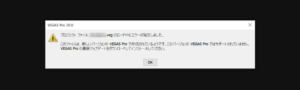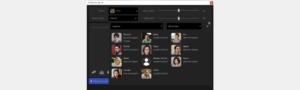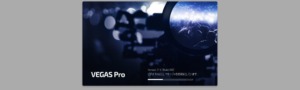ケンウッドナビ KENWOOD Music Controlを使ってみる
 現在WRXでカーナビとして使用しているケンウッドの「MDV-Z702」ですが、音楽を聞くには様々な方法(ソース)があります。その方法としては以前の記事で色々書いていますが、プレイリストの作成やナビでの扱い方を考慮した結果、結局はオーソドックスにUSBメモリを使用しています(曲管理はPCでソフトを使用)。今回はスマホ用の「KENWOOD Music Control」アプリを使用してスマホ内の曲を管理し、また実際にナビへの接続や操作などを試してみます。
現在WRXでカーナビとして使用しているケンウッドの「MDV-Z702」ですが、音楽を聞くには様々な方法(ソース)があります。その方法としては以前の記事で色々書いていますが、プレイリストの作成やナビでの扱い方を考慮した結果、結局はオーソドックスにUSBメモリを使用しています(曲管理はPCでソフトを使用)。今回はスマホ用の「KENWOOD Music Control」アプリを使用してスマホ内の曲を管理し、また実際にナビへの接続や操作などを試してみます。
これまでの記事は以下になります。
KENWOOD Music Control
まず最初にスマホ用のアプリについてですが、2018年2月現在ではAndroid版のみとなっています。アプリ単体でも音楽再生アプリとして利用出来ますが、この記事ではあくまでナビとの接続を主としています。
ナビと接続して利用する場合は、ナビ側の対応(対応機種)も必要になります。
アプリの様子
スマホに「KENWOOD Music Control」をインストールして立ち上げてみると、通常の音楽再生アプリと変わらない画面です。ジャンルやアーティスト、アルバムといった分類のアイコンがあり、それぞれの項目から曲を選択すると再生画面に切り替わります。
上記の左がジャンル選択と曲のリスト表示を行う画面、右が曲の再生画面です。特徴として曲調やサビ部分を解析してリスト化や再生が可能です。
アプリ以前の話になりますが、曲をスマホ内に保存する際にはタグ情報をしっかり設定しておく必要があります。オンラインで購入、ダウンロードした場合は大丈夫かと思いますが、自分でCDから取り込んだ場合はタグ情報が何も無い事もあります。このタグ情報がアプリでの分類に使用されます。またこの「KENWOOD Music Control」ではタグ情報の修正や更新は出来ません。
プレイリスト
プレイリストは曲単位をはじめジャンルやアーティスト、アルバム単位でもまとめて選択する事が可能です。プレイリストとしたい(追加の場合も)項目を長押しすると、プレイリストを選択するウィンドウが表示されます。
選択した項目で新規にプレイリストを作成する場合は「新規プレイリストに追加」、既に作成済みのプレイリストに追加する場合は、一覧から選択します。
曲調解析
曲調の解析はメニューから「設定」を選択し、「バックグラウンド解析」にチェックを入れます。
チェックを入れると、スマホ内の全ての曲の曲調とサビ部分の解析が始まります。曲数が多いとかなり時間が掛かります。解析が完了すると分類の「曲調」内に曲調毎の項目が作成され、さらに曲調項目内に曲のリストが表示されます。
曲調は2階層まで分けられています。サビについては再生画面で「サビ再生」モードにする事で、解析された各曲のサビ部分のみを再生します。
ナビへの接続
スマホでプレイリストの作成や曲調・サビ解析が出来ることはおおよそ分かったので、ナビへスマホを接続してみます。
ナビへの接続方法
スマホとナビの接続はUSBまたはMHL(+Bluetooth)がありますが、この記事ではUSBにて接続しています。USBでの接続モードは「MSC(ファイル転送モード)」とし、「MTP(メディア転送モード)」では接続出来ない事になっています。スマホで設定を確認する必要があります。
またナビに接続する前に、「KENWOOD Music Control」上で「情報出力」を行っておく必要もあります。設定のウィンドウから「自動出力」をチェックするか、「今すぐ出力」を行います。
ナビへ接続
実際にナビへ繋いでみました。私の場合はナビから出ているUSBケーブルにハブを1つ付けています。Z702の場合はUSBケーブルは2本ありますが、そのどちらにもハブを1つ接続する事が可能で、またUSBデバイスは各4つまでとなっています。上記のハブに接続しているUSBケーブルがスマホへ繋がっています。USBメモリーは普段音楽再生の為に使用しているメモリーで、その下の小さなデバイスはナビのWifiアダプターです。
USBソース
スマホとナビを接続したら、ナビでソースを「USB」に切り替えます。
上記はスマホとナビを接続した時のそれぞれの画面です。ナビではスマホ内で曲ファイルを置いているSDメモリーの各フォルダーが表示され、スマホのアプリでは曲の一覧などは一切表示されなくなりました。スマホのアプリで曲が表示されなくなったのは、USBでの接続モードで「MSC(ファイル転送モード)」を使用している為で、この時のSDメモリーはスマホからアンマウント(非接続)の状態になっており、スマホは単なるカードリーダーの役割になっています。スマホに対しては理解出来ますが、ナビでの様子が思っていた状態とは異なります。
フォルダの中から曲ファイルを選択すれば、曲の再生自体は可能です。またハブに同時に接続しているUSBメモリーへの切り替えは上記の画面で右のボタンを押し、表示される「デバイス切替」を押します。
デバイス切替を押すと、対象デバイスのファイルチェックが行われた後に切り替わりました。
USBメモリーでの音楽再生の様子はいつもと一緒です。「MusicLink」ボタンから曲調などの選択、再び右のボタンを押せばサビの再生も可能です。
再生モード
USBソースには再生モードがあり、「通常再生」「KENWOOD Music Editor」「カテゴリーデータベース」の3つがあります。Z702の取説を要約すると、
◎「通常再生」はPCなどで保存した状態のままで再生し、再生リストにはフォルダーが表示される。
◎「KENWOOD Music Editor」は「KENWOOD Music Editor-VX4」で同期した内容で再生し、再生リストにはアーティストやアルバム、曲調などが表示される。他の再生モードへの選択は出来ない。
◎「カテゴリーデータベース」はナビでカテゴリーデータベースを作成する事でアーティストやアルバムでの再生が可能。再生リストにもアーティストやアルバムなどが表示される。ただし曲調やサビ再生は出来ない。
確かにUSBメモリーでの再生時には「KENWOOD Music Editor」とナビ上部に表示されています。スマホ内のメモリーでの再生時には何も表示されていないので「通常再生」になっていて、従って再生リストもアーティストやアルバムではなくフォルダーが表示されている状態です。
カテゴリーデータベースの作成
デバイス切替で再びスマホ内のSDメモリーへ切り替えて、さらに「モード切替」でカテゴリーデータベースへ切り替えると、下記の様に上部には「カテゴリーデータベース」とデータベースの更新を行う表示が出ます。ここで「カテゴリーDB更新」のボタンを押します。
データベースの更新はそれほど時間は掛かりません。
データベースの更新(作成)が終わると、リスト上にはフォルダーではなくアーティストやアルバムなどのカテゴリー別の表示になりました。
ちなみに上記は「KENWOOD Music Editor-VX4」を使用しているUSBメモリーです。プレイリストや曲調も含まれています。
本来はスマホのアプリでプレイリストの作成や曲調解析を行い、正しく「情報出力」を行っていれば、「KENWOOD Music Editor-VX4」を使用したUSBメモリーと同等のリストが表示されると思っていましたが、何度「情報出力」を行っても実現しませんでした。
原因を探る
データベースの確認
「KENWOOD Music Control」上で「情報出力」を行った後に、そのデータベースがどこにあるのか探してみましたが、スマホの内部メモリー内に作成されていました。SDメモリー内には何もありません。当然、情報出力を行う際にはナビとの接続はしておらず、SDメモリーはスマホにマウントされ、アプリでの曲の一覧表示、再生も可能な状態です。
上記は通常使用しているUSBメモリー内のフォルダーです。「~ContentsDB」はナビでデータベースの更新を行うと作成される様です。アプリではSDメモリー内に作成されていた「kenwood.dap」フォルダーが含まれています。またスマホ内のファイルで「music.dap」はナビ用、「kenwood.dap」はオーディオ用(KENWOOD Music Editor Lightでの作成時と同様)のデータベースと思われます。
データベースをSDへコピーしてみる
スマホ内に作成されたデータベースを、SDメモリーにコピーしてナビに繋いでみました。
今度はナビ上部に「KENWOOD Music Editor」と表示されました。データベースの更新を指示されるので、更新します。
データベースを更新後、リストには「プレイリスト」や「曲調」も含まれましたが、肝心な曲自体がありません。曲の一覧は表示されましたが内部メモリーに保存されている曲のみでした。スマホの内部メモリーに作成された事を考えれば、逆に正しい事になるのでしょうか?
不明な挙動
そもそもスマホで「ファイル転送モード」とし、ナビとの接続時はスマホからSDメモリーがアンマウントされます。ナビからはスマホのSDメモリーだけが利用出来る状態です。結局スマホ内にデータベースを作成しても使える事はありません。やはりSDメモリーへの作成が必要だと思うのですが、現状の私の場合では作成されませんでした。SDメモリーへの書き込み制限も疑いましたがアプリには許可され、カメラでの保存先もSDメモリーを利用しています。
上記はアプリで情報出力を行っている様子と、その後のSDメモリー内のフォルダーです。「~ContentsDB」はナビ側からデータベースの更新を行う事で作成されますが、情報出力による「kenwood.dap」がありません。
その他
アプリによってSDメモリー内に「kenwood.dap」が作成されれば、おそらくUSBメモリーと同等になるのでしょう。同じ様な現象が無いかネットで検索してみましたがありませんでした。私だけの現象なのかもしれません。またアプリを使わずにナビのUSB「カテゴリーデータベース」モードでデータベースの更新を行えば、プレイリストや曲調以外のカテゴリー分類は可能です。
今回このアプリを試してみましたが、ナビとの接続には直接関係は無いのですね。あくまでデータベースの作成を行うのみです。またナビとスマホを繋いでいる間はSDメモリーがアンマウントされるので、スマホからのSDメモリーの読み書きは出来なくなります。USB接続でナビから給電されるのでバッテリーに関しては心配はありません。
MHL接続の場合はナビでのソースは「HDMI」になり、ナビへスマホアプリの操作画面を表示させた上でナビからスマホアプリを操作する形になります。別途Bluetoothでの接続とアプリの起動も必要になります。MHL接続でもスマホへ給電されるようですが、MHL接続は試していないので未確認です。
PCでSDメモリーカードを使用して音楽ファイルを保存し、ナビのカードスロットへ挿入する方法もあります。この場合のソースは「SD」になりますが、PCで「KENWOOD Music Editor-VX4」を使用した場合、または直接保存した場合のフォルダ表示、その後の「カテゴリーデータベース」の更新を行う方法はUSBと同じです。
・・・結局の所、SDメモリーへのデータベース作成が出来てUSBメモリーと同等になっても、個人的にはUSBケーブルの抜き差しがネックになります。普段の曲視聴や管理がスマホのみであれば十分利用価値はありそうなのですが。またこのアプリを再生用として利用しつつ、ナビとはBluetooth接続する(ソースをBluetoothにする)方法もあるので、こちらの方が手軽だったりもします。
追記(2018年7月)
スマホを変えました。Huaweiの「P20lite」でAndroidのバージョンは「8.0.0」となっています。SDメモリー内に曲データを保存して、アプリで解析と情報出力を行ってみました。
・・・ちょっと曲数が多すぎました。700曲近いとお昼に解析を始めて夜に終了しました。1曲当たりの解析時間は曲の長さなども影響しますが大体1分以内、30~40秒といった感じです。ただしバックグラウンドでの解析中に他のアプリを利用したり、スリープに入ったりすると解析が止まってしまう事があります。その後再び解析が始まるのかもしれませんが、私は改めてアプリの「バックグラウンド解析」を一旦OFF後にまたONとしました。
SDメモリー内を見てみると、前回では作成されなかった「kenwood.dap」が作成されています。そのフォルダー内にも必要と思われるファイルがあります。これであればナビでも認識されそうです。ちなみに本体側にも同じ名前のフォルダーが作成されましたが、本体側に曲データは無いので中身はありませんでした。
後日ナビにスマホをUSB接続してみました。接続するとスマホ画面に上記が表示されました。前回と同様に「ファイル転送」を選択してみます。
・・・今度はナビ側で「デバイス切替」が表示されません。スマホ側もSDメモリーがアンマウントされず、スマホからSDメモリーが認識出来てしまいます。
使用したUSBケーブルはスマホ付属のケーブルですが、OTG対応が必要ということでしょうか?前回は全く意識していませんでしたが、たまたまOTG対応だった?いずれ車内での充電用にもケーブルを購入するつもりなので、OTG対応品も考えてみます。
なかなか上手くいきません。
さらに追記(2018年7月)
OTGはそもそもUSBホスト機能でスマホからUSBメモリーやマウスなどの機器を利用する為の規格です。今回はナビがスマホ内のSDメモリーを利用したいので、やはりOTGは関係無い気がします。
AndroidをUSBでPCに接続する方法は、USBマスストレージ接続かMTP接続の2種類があります。これはスマホ機種やAndroidのバージョンにもより、どちらか一方のみだったり設定で選択出来る様です。USBマスストレージ接続は私が最初に行った古い方のスマホの時の接続で、スマホからはSDメモリーはアンマウントされ、スマホはカードリーダーの役割になっています。これに対しMTP接続はスマホからSDメモリーはアンマウントされません。
上記は古いスマホをPCに接続した状態です。PCではスマホ内のSDメモリーにドライブ(D:)が割り当てられています。スマホ側ではSDメモリーはアンマウントされ、見えなくなっています。
変わって上記は新しいスマホです。スマホ本体がデバイスとして認識されています。DドライブにHuaweiの「HiSuite」というものがありますが、これはPCで利用出来るアプリケーションでスマホ内に予め用意されている様ですが、この内容やドライブとしての表示機能を変更する設定は見当たりません。
上記は機器として認識されたスマホの中身です。SDメモリーと内部ストレージがそれぞれ見えています。古いスマホでSDメモリーがドライブとして認識されるのに対し、この場合はネットワークトライブという感じでしょうか?
ケンウッドの「Music Control」アプリのHPでは、USB接続はマスストレージ機能で行う事と記載されています。
上記はこの記事の最初の方で載せた、古い方のスマホでの設定です。MSC(マスストレージクラス)になっています。新しいスマホでは同じファイル転送であっても「MTP(メディアトランスファープロコトル)」です。MSCの選択は無いので(写真転送はPTP)、マスストレージでの接続は出来ません。
原因が分かれば単純な理由なのですが、かなり手間取ってしまいました。古いスマホで「情報出力」がSDメモリーに作成されない理由は不明のままですが。またアプリのHPには以下の記載もありました。
※当社CDレシーバー/ナビゲーションとのMSC接続はAndroid OS 4.4以降が対応できません。
・・・アプリの利用条件は「Android4.0~」になっています。今現在、USB接続が可能なスマホを使っている人って居るのでしょうか?ちなみに接続だけは出来た古いスマホはバージョン「4.4.2」でした。
ただしマニュアルの方には以下の記載もあります。
外部メモリー(SDカード)を搭載している場合は、外部メモリーに記録された楽曲のみ再生できます。
SDメモリーを搭載していない場合(本体に曲ファイルを保存)は、本体側が可能の様な記載です。
2019年1月追記
これまでの内容で、新しいスマホではSDメモリー内にも「kenwood.dap」が作成されましたが、マスストレージ接続が出来ないのでナビでは結局「KENWOOD Music Editor-VX4」としての接続は出来ませんでした。そこで新しいスマホでSDメモリーに情報を出力(「kenwood.dap」の作成)し、そのSDメモリーを古いスマホに入れた上で古いスマホでナビに接続してみました。
当然の結果ですが、この場合は「KENWOOD Music Editor-VX4」として接続出来ます。
音楽ファイルでのプレイリストや曲調の分類、さらに動画も分類されています。再生も問題ありません。
ただし音楽ファイルの「Music Link」には何も出てきませんでした。